
Indhold
Apple begyndte for nylig at tilbyde solid state HD ved køb af nye Macbooks. Ligesom alle andre Apple-forbedringer er det også lidt dyrt. Denne artikel viser dig, hvordan du installerer en SSD på din nye (eller gamle) Macbook og sparer gode penge på den proces.
retninger

-
Du kan købe denne type HD godt billigere. Selvom du er fristet til at købe en stor, vil en 32 GB SSD være mere end nok til at gemme basale systemoplysninger og applikationer. Du kan bruge din gamle HD som ekstern lagring. Derudover ville en større SSD ikke gøre tingene hurtigere.
-
Først skal vi kopiere alle data fra Macbook til din nye SSD. Åbn den eksterne skuffe, og installer den nye disk og sæt den i din Macbook.
Sæt SSD'en i skuffen og sæt den i Mac'en
-
Åbn diskværktøjet, og vælg SSD'en i venstre rude. Klik på partition fanen til højre, sæt lydstyrken for "Partition 1" og indstil formatet for "Mac OS Expanded (med registrering)." Klik på radioknappen og tjek "GUID Partition Table". Klik på "Apply"
Kopier dataene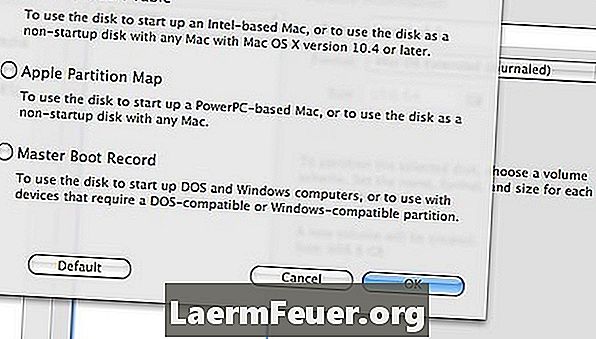
-
Åbn Carbon Copy Cloner-programmet og under diskkilden, vælg den primære (gamle) harddisk i din Macbook. På højre side skal du vælge SSD som dit mål. Bemærk et grønt lys, som betyder, at disken bliver bootbar. Når du er færdig, klik på "Klon".
Efter opsætning skal du klikke på "Clone"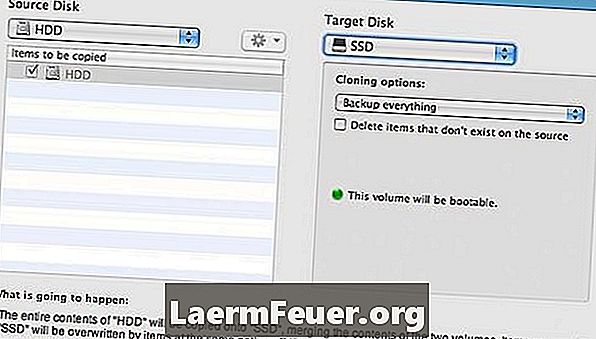
-
Når du er færdig med kloning, skal du slukke for din Macbook og fjerne den fra strømmen. Vend den over og indsæt en mønt i spalten og drej for at åbne batterirummet.
Har en mønt
-
Nu kommer hardwaredelen, så lad os sænke den ned. Fjern batteriet og sæt det til side.
Åbn batterirummet
-
Der vil være tre små skruer inde i rummet. Skru og luk hængslet lidt op.
Fjern gamle HD fra din Mac
-
På siden af slottet ses der en lille, hvid plaststrimmel på venstre side. Træk det for at se HD.
HD-slot på Mac
-
Skru HD'en ud af holderen. Fjern SSD'en fra den eksterne skuffe og skru den i holderen. Hvis du vil bruge din gamle HD som ekstern, skal du installere den i skuffen, hvor SSD'en var.
Sæt den nye SSD i slotten
-
Sæt SSD'en i HD-slot. Skru standen og sæt batteriet tilbage på plads. Din opgradering er gennemført!
tips
- Ændring af HD er et stort skridt for mere komplekse hardwareændringer. Før du ved det, køber du en køler eller andre ting til din computer.
advarsel
- Sørg for, at du ikke har statisk akkumulering, før du rører ved delene. Udskriv denne fil eller luk den, for det vil ikke være meget hjælp, når du har pakket MacBook ud.
Hvad du har brug for
- macbook
- Solid State SATA Disk (SSD)
- Ekstern SATA skuffe
- En mønt
- Phillips skruetrækker 00